อัปเดตปี 2024 ใน Windows 11的สารละลาย
สังเกตมั้ยระบบวินโดว์ 10/11เมื่อเริ่มต้นแช่แข็ง, ในครั้งล่าสุดWindows 10/11 ไม่ตอบสนองต่อการคลิกของคุณหลังจากอัปเกรดใช่ไหม
จากนั้นบนตัวจัดการงานให้ตรวจสอบไฟล์ชื่อ " ntoskrnl.exe "กระบวนการ กระบวนการCPU เกือบ 99% หรือ 100% ถูกใช้หรือทรัพยากรระบบ.
ที่นี่เราพูดถึงสิ่งที่เป็น ntoskrnl.exe?
เหตุใดจึงทำให้เกิดทรัพยากรระบบจำนวนมากและวิธีแก้ไขบางอย่างแก้ไขการใช้งาน CPU สูงของ Ntoskrnl.exe บน Windows 10/11.เราเริ่มต้นกันเลย:
เนื้อหา
ntoskrnl.exe คืออะไร?
Ntoskrnl.exe ( เคอร์เนลระบบปฏิบัติการ Windows NT ) เป็นส่วนพื้นฐานของระบบหรือส่วนพื้นฐานของระบบปฏิบัติการ และมีหน้าที่รับผิดชอบบริการที่สำคัญบางอย่าง เช่น การจัดการกระบวนการ การจัดการหน่วยความจำ และการจำลองเสมือนของฮาร์ดแวร์นอกจากนี้ โปรแกรมสั่งการนี้ยังรวมถึงตัวจัดการหน่วยความจำ ตัวจัดการแคช ตัวดำเนินการ ตัวตรวจสอบการอ้างอิงความปลอดภัย เคอร์เนล และอื่นๆ ตัวกำหนดตารางเวลางาน
การใช้งาน CPU สูงของ Ntoskrnl.exe
มีสาเหตุหลายประการที่อาจทำให้การใช้งาน CPU Ntoskrnl.exe สูง เช่น ข้อผิดพลาดในการอัปเดต การติดไวรัสมัลแวร์ โปรแกรมควบคุมอุปกรณ์หรือแอปพลิเคชันที่ล้าสมัยที่ล้าสมัย ไฟล์ระบบเสียหาย บริการ Windows ใด ๆ ที่ติดอยู่ในพื้นหลัง ฯลฯไม่ว่าจะด้วยเหตุผลใดก็ตาม อาจมีการแก้ไขวิธีแก้ไขปัญหาบางอย่างที่นี่ หน้าต่าง 10/ 11ปัญหาการใช้งาน CPU สูงใน Ntoskrnl.exe.
ขั้นแรก ติดตั้งแอปพลิเคชั่นป้องกันไวรัสที่ดีพร้อมอัพเดตล่าสุด และทำการสแกนทั้งระบบเพื่อตรวจสอบและให้แน่ใจว่าการติดไวรัส/มัลแวร์ไม่ทำให้เกิดการใช้งาน CPU สูงของ Ntoskrnl.exe บน Windows 10/11
คุณยังสามารถเรียกใช้เครื่องมือเพิ่มประสิทธิภาพระบบฟรี เช่น Ccleaner เพื่อล้างขยะของระบบ แคช ดัมพ์หน่วยความจำ ไฟล์ชั่วคราว ฯลฯ ซึ่งช่วยได้ปรับปรุงประสิทธิภาพของระบบ.
ปิดใช้งานพร็อกซีรันไทม์:
- เปิด" ติดตั้ง" สมัครและไปที่ " 系統 ".
- ในหน้าต่างระบบ ค้นหา " การแจ้งเตือนและการดำเนินการ"
- ยกเลิกการเลือก "แสดงเคล็ดลับเกี่ยวกับ Windows"
ปิดใช้งานการสกัดขั้นสูง:
- 按 แป้นวินโดว์ +อาร์ พิมพ์ services.msc, จากนั้นคลิกตกลง
- หาได้ที่นี่ SuperFetchบริการ
- คลิกขวาที่ Superfetch แล้วเลือก Properties
- จะประเภทการเริ่มต้นการติดตั้ง คือ ปิดการใช้งาน.
- จากนั้นคลิก "หยุด" ปุ่มเพื่อหยุดบริการ
- , 點擊 เ และ กำหนด บัญชีผู้ใช้นี้เป็นส่วนตัว
- ทำเช่นเดียวกันกับ Background Intelligent Transfer Service (BITS)
ตอนนี้รีสตาร์ทพีซีของคุณเพื่อให้กลับมาเป็นปกติและแก้ไขการใช้งาน CPU ที่สูง
ตรวจสอบโปรแกรมที่เข้ากันไม่ได้
ผู้ใช้บางคนบอกว่าสิ่งนี้จะเกิดขึ้นเมื่อใช้บางโปรแกรมเท่านั้นโดยเฉพาะอย่างยิ่งเมื่อมีซอฟต์แวร์ป้องกันไวรัสที่ทำงานอยู่เบื้องหลังซอฟต์แวร์ป้องกันไวรัสอาจขัดแย้งกับบางโปรแกรมในครั้งต่อไปที่สิ่งนี้เกิดขึ้น พยายามให้ความสนใจเป็นพิเศษเพื่อดูว่าคุณสามารถหาโปรแกรมที่รบกวนระบบของคุณได้หรือไม่หากคุณพบโปรแกรมดังกล่าว ให้ลองติดตั้งใหม่หรือถอนการติดตั้งโปรแกรมดังกล่าวโดยสิ้นเชิง
ปิดการใช้งานโปรแกรมเริ่มต้น
การปิดใช้งานโปรแกรมเริ่มต้นที่ไม่จำเป็นอีกครั้งมีประโยชน์มากในการแก้ไขปัญหาการใช้ทรัพยากรระบบสูง (การใช้งาน CPU สูงของ ntoskrnl.exe) ใน Windows 10/11
- ปิดใช้งานโปรแกรมเริ่มต้น เปิดตัวจัดการงาน
- จากนั้นย้ายไปที่แท็บ "เริ่มต้น"
- คุณจะเห็นรายการโปรแกรมที่ทำงานเมื่อเริ่มต้น
- คลิกขวาที่แอปพลิเคชันที่คุณไม่ต้องการเรียกใช้เมื่อเริ่มต้นและเลือก ปิดใช้งาน
ปรับแต่ง Windows 10/11 เพื่อประสิทธิภาพสูงสุด
- คลิกขวาที่ไอคอนคอมพิวเตอร์และเลือก Properties
- เลือก "การตั้งค่าระบบขั้นสูง"
- ไปที่ "คุณสมบัติของระบบ"
- เลือก "การตั้งค่า"
- เลือกปรับเพื่อประสิทธิภาพที่ดีที่สุดและนำไปใช้
- คลิกตกลงและรีสตาร์ทเครื่องคอมพิวเตอร์ของคุณ
อัพเดทไดรเวอร์ของคุณ
ขอย้ำอีกครั้งว่าไดรเวอร์ดิสก์ที่เข้ากันไม่ได้ (โดยเฉพาะไดรเวอร์กราฟิกและเครือข่าย) อาจเป็นตัวเลือกแรกสำหรับการใช้งานทรัพยากรระบบระดับสูงหรือการใช้งาน CPU 10% บน Windows 11/100 ขอแนะนำให้ตรวจสอบและอัปเดตไดรเวอร์:
- เ แป้นวินโดว์ และ กดปุ่ม R.พิมพ์ hdwwiz .cpl 單擊 กำหนด
- ไปที่ คนขับ แท็บและคลิก "อัพเดตไดร์เวอร์"
- เลือกตัวเลือกอัตโนมัติเพื่อค้นหาและติดตั้งไดรเวอร์ที่อัพเดตจากอินเทอร์เน็ต
- 重ใหม่ 啟動 คอมพิวเตอร์
หรือติดตั้งไดรเวอร์อุปกรณ์ใหม่
เรียกใช้ยูทิลิตี้ DISM และ SFC
นอกจากนี้ บางครั้งไฟล์ระบบที่เสียหายอาจทำให้เกิดปัญหาที่แตกต่างกันในคอมพิวเตอร์ Windowsโดยเฉพาะอย่างยิ่งหลังจากการอัปเกรด Windows ล่าสุด หากไฟล์ระบบ Windows เสียหาย คุณอาจพบข้อผิดพลาดในการเริ่มต้นระบบ การใช้ทรัพยากรระบบสูง ฯลฯเราขอแนะนำให้เรียกใช้เครื่องมือ System File Checker ซึ่งจะสแกนและกู้คืนระบบที่สูญหายและเสียหาย
- ในการดำเนินการนี้ ให้เปิดพรอมต์คำสั่งในฐานะผู้ดูแลระบบ
- แล้วพิมพ์SFC / scannow และกด Enter
- การดำเนินการนี้จะสแกนหาไฟล์ระบบที่สูญหาย
- หากพบยูทิลิตี้ SFC ใด ๆ พวกเขาจะกู้คืนจากโฟลเดอร์พิเศษบน %WinDir%\System32\dllcache
- รอจนกว่า Windows จะรีสตาร์ทหลังจากกระบวนการเสร็จสมบูรณ์ 100%
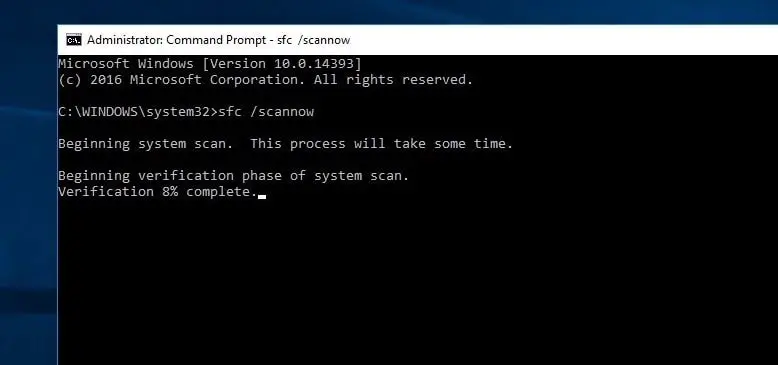
หากการสแกน SFC พบไฟล์ระบบที่เสียหายแต่ไม่สามารถซ่อมแซมได้ โปรด เรียกใช้คำสั่ง DISM ซึ่ง ซ่อมแซมอิมเมจระบบและอนุญาตให้ SFC ทำงาน
ปรับแต่ง Windows Registry Editor
กด Windows + R พิมพ์ regedit แล้วกด Enter เพื่อเปิด Windows Registry Editor
- จากนั้นสำรองฐานข้อมูลรีจิสทรีก่อนแล้วไปที่คีย์ต่อไปนี้
- HKEY_LOCAL_MACHINE\SYSTEM\CurrentControlSet\Control\Session Manager\การจัดการหน่วยความจำ
- หา " ล้างเพจไฟล์AtShutDown ให้ดับเบิลคลิกเพื่อค้นหา และเปลี่ยนข้อมูลค่าเป็น 1
ตอนนี้ไปที่ HKEY_LOCAL_MACHINE\SYSTEM\CurrentControlSet\Control\Session Manager\Memory Management\PrefetchParametersที่นี่คุณต้องเปลี่ยนค่า 2 หรือ 3 ของ "Enable Prefetcher" เป็น 0ตอนนี้ ปิด Registry Editor และรีสตาร์ทอุปกรณ์ด้วยข้อมูลทั้งหมดนี้ฉันแน่ใจว่า Ntoskrnl.exe บน Windows 10/11 ไม่มีการใช้งาน CPU ที่สูงขึ้นอีกต่อไป
เคล็ดลับเหล่านี้จะช่วยแก้ไข “การใช้งาน CPU สูงของ Ntoskrnl.exe บน Windows 10/11” หรือไม่แจ้งให้เราทราบในความคิดเห็นด้านล่าง.
คำถามที่พบบ่อยเกี่ยวกับการใช้งาน CPU สูงของ Ntoskrnl.exe
เมื่อการใช้งาน CPU ของ Ntoskrnl.exe สูงเกินไป คุณอาจพบว่าคอมพิวเตอร์ของคุณช้าลง ไม่ตอบสนอง หรือแม้แต่ค้างหรือค้างนอกจากนี้ การใช้งาน CPU มากเกินไปอาจทำให้คอมพิวเตอร์ร้อนเกินไป ส่งผลให้ฮาร์ดแวร์เสียหาย
คุณสามารถตรวจสอบการใช้งาน CPU ได้ใน Windows Task Managerในแท็บ "กระบวนการ" คุณจะเห็นการใช้งาน CPU ของแต่ละกระบวนการหากการใช้งาน Ntoskrnl.exe ยังคงอยู่ในระดับสูง คุณอาจประสบปัญหานี้

![แก้ไขแล้ว: การใช้งาน CPU สูงของ Ntoskrnl.exe [Windows 10/11]](https://oktechmasters.org/wp-content/uploads/2021/01/3535-ntoskrnl.exe-high-CPU-usage-windows-10-846x530.jpg)




![[แก้ไข] Microsoft Store ไม่สามารถดาวน์โหลดแอปและเกม](https://oktechmasters.org/wp-content/uploads/2022/03/30606-Fix-Cant-Download-from-Microsoft-Store.jpg)
![[แก้ไขแล้ว] Microsoft Store ไม่สามารถดาวน์โหลดและติดตั้งแอพได้](https://oktechmasters.org/wp-content/uploads/2022/03/30555-Fix-Microsoft-Store-Not-Installing-Apps.jpg)

